De beschrijving hoe je met DirectAdmin een vakantiemelding voor jouw email kunt maken.
In het artikel “Toegang tot DirectAdmin voor jouw site” staat hoe je inlogt op jouw persoonlijke DirectAdmin.
Na het inloggen zie je eerst het hoofd scherm zoals hieronder afgebeeld.
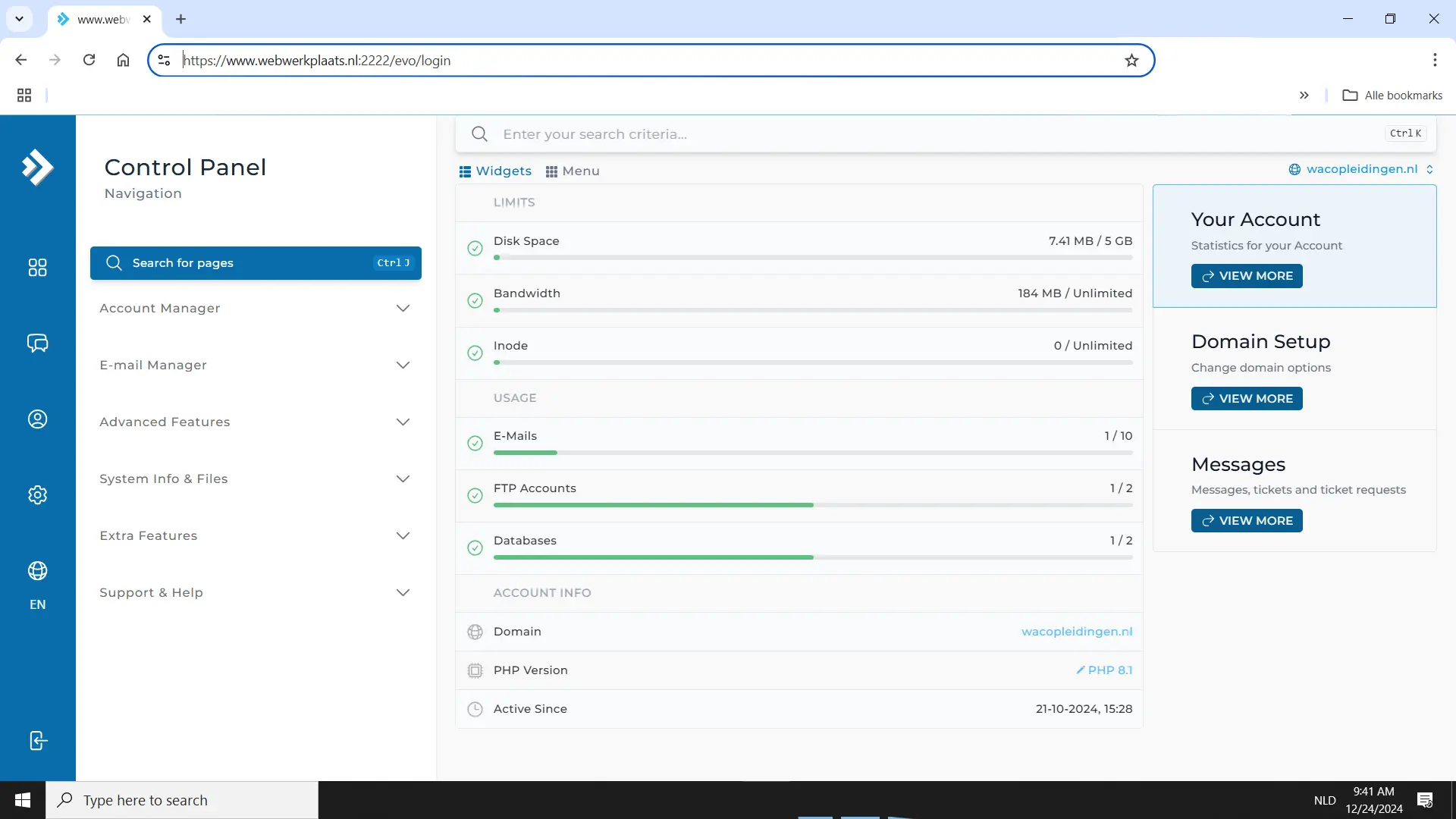
Kies daar (rechts) voor E-mail Manager.
Alle submenus voor E-Mail Manager verschijnen dan.
Klik dan op![]()
Je komt dan in onderstaand scherm waar je aan de rechterkant ziet of je al een Vacation Message hebt of niet. In dit voorbeeld hebben we er nog geen.
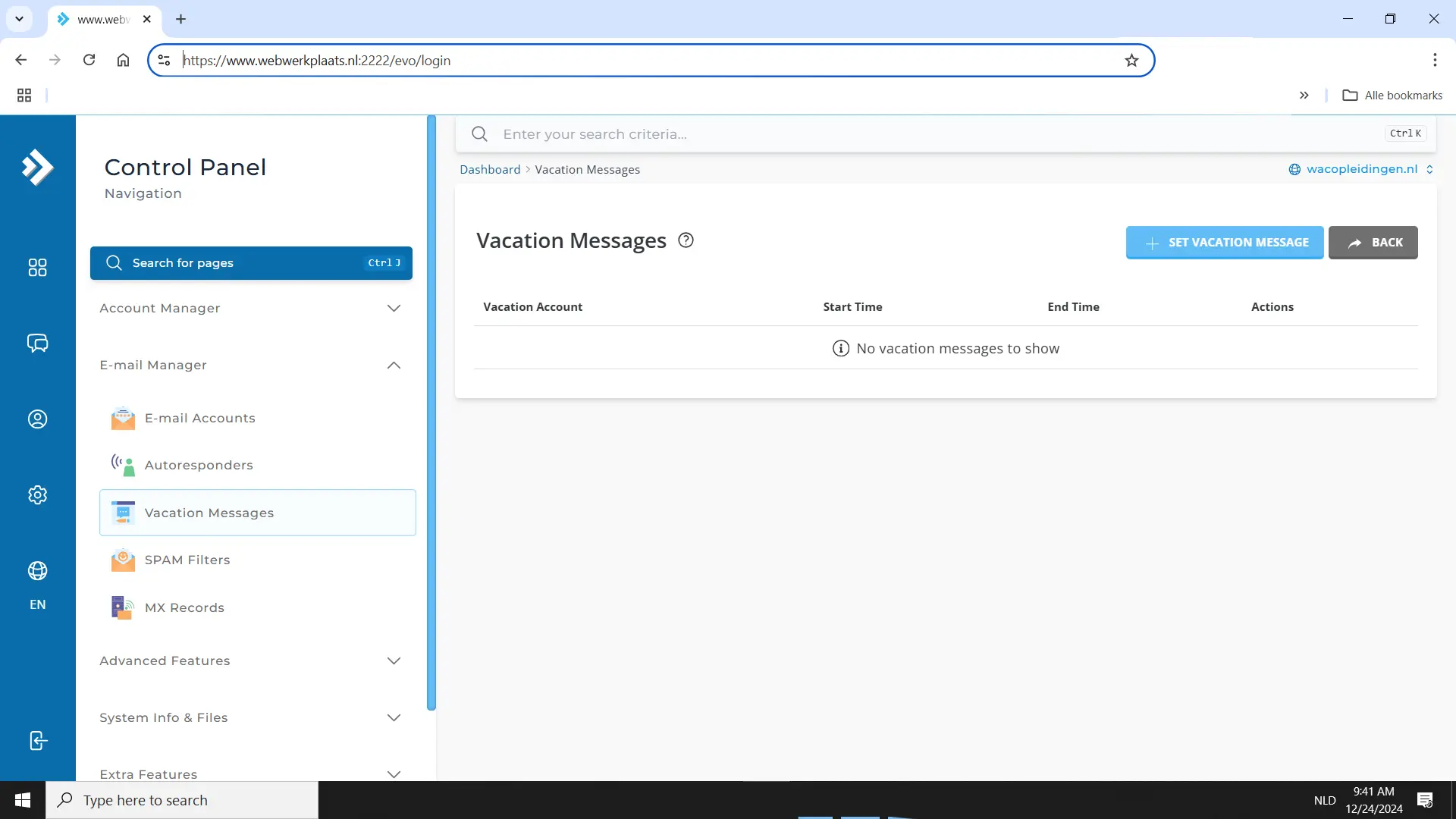
Om een nieuwe Vakantie melding te maken klik je op ![]()
De instellingen worden zichtbaar (zie onderstaande afbeelding)
In dit voorbeeld houden we maar aan dat het gaat om het email adres info@webwerkplaats.nl. Dat zie je in het bovenste vak “Vacation Account”.
De titel van de mail die men ontvangt tijdens de vakantie periode is “Webwerkplaats vakantie melding”
De voorbeeld vakantie periode is 16 mei 2025 tot 26 mei 2025.
Content-type laten we text/plain.
Reply frequency is 1 dag.
In het vak Vacation Message plaats je dan de tekst die je wilt dat degene die via mail contact met jou opneemt als antwoord van jou ontvangt.
Om af te sluiten / op te slaan klik je op de lichtblauwe knop![]()
In het geval dat je een bestaande hebt gewijzigd, dan is de knop “MODIFY”![]()

Tip! Als je op het vak Vacation Period klikt opent zich een kalender.
Met de pijltjes (boven in) kun je gaan naar de maand(en) van de vakantie periode. Klik daarna eerst op de begin datum/dag en daarna op de eind datum/dag.
Vervolgens zit onderin die popup de tijd. Ook die kun je met de pijltjes veranderen.
Opslaan hoeft niet. Klik gewoon met de muis op een ander vak en het is al opgeslagen.
Bekijk hier onder de video die laat zien hoe je dat doet.
